基本操作
ノートパソコン用環境設定/2.57〈User Preferences〉
先日インストールが完了した2.57をそろそろ使い始めようかと思いますが、まずは私の場合、ノートPCのため環境設定を変更する必要があります。Blenderではショートカットを入力する際、テンキーを多用します。しかしノートPCにはもちろんテンキーが無いため、キーボード上部の数字キーで代用できるよう設定したいと思います。
2.4系での設定箇所と今回の2.5系では、若干場所が異なるため、忘れないよう覚え書きとして記録しておこうと思います。2.4系での設定方法は「User Preference/環境設定」をご覧ください。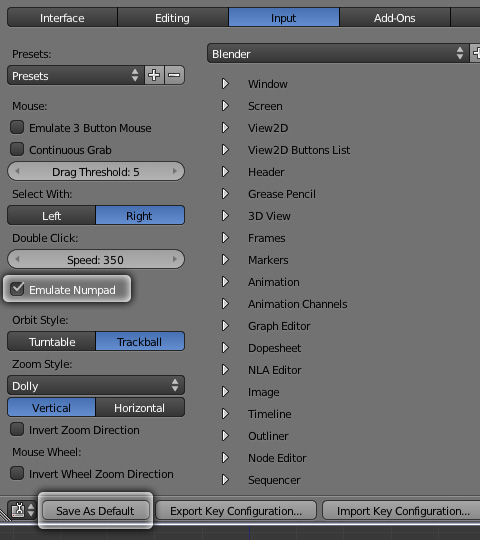
今回の内容に限らず、環境設定の変更は「Header」の[File] > [User Preferences([Ctrl]+[Alt]+[U]キー)]で表示される「User Preferences」ウインドウで行います。(2.5系から別ウインドウにて開くようになりました)
では、ノートPC用に環境設定を変更します。上部メニューから[Input]を選択。左側の[Emulate Numpad]を有効にします。そして下部の[Save As Default]をクリックしデフォルトとして保存すれば完了です。これで視点変更もスムーズに行えます。
因みに元に戻す場合は、「Header」の[File] > [Load Factory Settings]を選択し再度保存すればOKです。もちろんウインドウの配置など諸々初期化されるのでご注意ください。









































